Spotlight meklēšana ir ērts rīks jebkuram Mac lietotājam, pat ja jūs to izmantojat tikai, lai atrastu failus. Ja jūs kļūstat pazīstami ar šiem padomiem, ko man ir, jūs varat ātrāk apiet Mac, un nesasniedzot peli.
1. Pirmās lietas: Spotlight tastatūras īsceļš
Jūs varat noklikšķināt uz palielināmā stikla pogas ekrāna augšējā labajā stūrī, bet ātrāks veids ir ar tastatūras saīsni Command-spacebar .
2. Pārvietojiet un mainiet Spotlight
Ja jūsu meklēšanas rezultāts ir pārpilns, varat vilkt loga apakšdaļu, lai izvērstu Spotlight. Varat arī mainīt Spotlight logu, velkot tā augšējo malu. Jūsu Mac atceras Spotlight loga pēdējo pozīciju un lielumu, tāpēc to atradīsiet vienā un tajā pašā vietā, un meklēšanas rezultātu logs būs tāds pats kā nākamajā reizē. Lai atgrieztu Spotlight noklusējuma pozīciju un lielumu, noklikšķiniet un turiet uz lupas ikonas.
3. Izmantojiet dabisko valodu
Kad Siri ierodas MacOS Sierra, jūs drīz varēsiet izmantot savu balsi, lai lūgtu jūsu Mac atrast failu vai ielādētu informāciju. Pašlaik jūs varat izmantot dabiskos valodas vaicājumus ar Spotlight. Piemēram, varat lūgt Spotlight, lai parādītu jums "fotoattēlus no vakar" vai "failus no pagājušā mēneša."
4. Ierašanās, sports un laika apstākļi
Spotlight ierakstiet "weather", lai iegūtu pašreizējos apstākļus un 10 dienu prognozi, neatstājot Spotlight. Ievadiet "laika apstākļi Sanfrancisko", lai iegūtu laika apstākļus pilsētai ar līci vai jebkuru citu izvēlēto pilsētu.
Tādā pašā veidā jūs varat saņemt arī sporta rādītājus ("Red Sox score") un grafikus ("Ohio State grafiks") tieši Spotlight.
5. Ātri aprēķini
Jūsu Mac datorā ir kalkulatora lietojumprogramma, bet ātrai aprēķināšanai varat vienkārši izmantot Spotlight.
6. Valūtas konvertēšana
Ceļojat uz ārzemēm vai vienkārši vēlētos saglabāt pirkstu uz starptautisko valūtas tirgu pulsa? Spotlight var dot jums pašreizējos maiņas kursus.
7. Atveriet Finder
Meklējot failu, varat izcelt failu Spotlight un nospiediet Enter, lai to atvērtu. Varat arī noklikšķināt uz Command-Enter, lai atvērtu mapi Finder, kurā ir fails.
8. Atrodiet faila atrašanās vietu
Iezīmējiet failu un turiet nospiestu Command, lai redzētu tās atrašanās vietu. Tās ceļš parādās pa Spotlight labā paneļa apakšējo malu.
9. Pārlēkt uz nākamo rezultātu sadaļu
Spotlight organizē meklēšanas rezultātus dažādās sadaļās, sākot no Top Hits, Dokumentiem un izklājlapām līdz Wikipedia, Ieteicamajām tīmekļa vietnēm un definīcijām. Varat pāriet no vienas sadaļas uz nākamo, izmantojot komandu un augšup un lejup vērstās bulttaustiņus .
10. Pārlēkt uz definīciju
Noklikšķiniet uz komandrindas L, lai tieši pārietu uz meklēšanas vienuma definīciju.
11. Pārslēdzieties no Spotlight uz Google
Ja jums ir nepieciešams kraķis Spotlight par labu Google konkrētam meklējumam, to var viegli izdarīt. Noklikšķiniet uz B komandas, lai atvērtu jaunu cilni noklusējuma pārlūkā, izmantojot noklusējuma meklētājprogrammu.
12. Ātri notīriet meklēšanas joslu
Lai notīrītu Spotlight meklēšanas lodziņu, spiediet Escape (vai Command-Delete ). Lai aizvērtu Spotlight, atkal nospiediet aizbēgt . Jūs varat arī noklikšķināt ārpus Spotlight, lai to aizvērtu.
Ja neviena no šīm skaņām nav pievilcīga, tad jūs varat grāvēt Spotlight par šo ģēnijisko universālo meklēšanas joslu Mac.

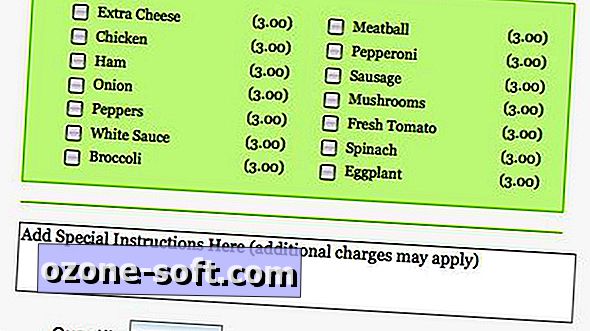











Atstājiet Savu Komentāru